แชร์สายโทรศัพท์กับผู้รับมอบสิทธิ์ใน Microsoft Teams
คุณสามารถเลือกบุคคลใน Teams ให้เป็นผู้รับมอบสิทธิ์ของคุณ ซึ่งเป็นบุคคลที่สามารถรับและโทรออกในนามของคุณได้ เมื่อคุณเพิ่มผู้รับมอบสิทธิ์ คุณกําลังแชร์สายโทรศัพท์ของคุณกับพวกเขาเพื่อให้พวกเขาสามารถดูและแชร์การโทรทั้งหมดของคุณได้
เลือกเวอร์ชันของ Teams ที่คุณกําลังใช้จากแท็บด้านล่าง
เพิ่มผู้รับมอบสิทธิ์หรือเปลี่ยนผู้รับมอบสิทธิ์
-
เลือก การตั้งค่าและอื่นๆ

-
ภายใต้ การมอบสิทธิ์ ให้เลือก จัดการผู้รับมอบสิทธิ์
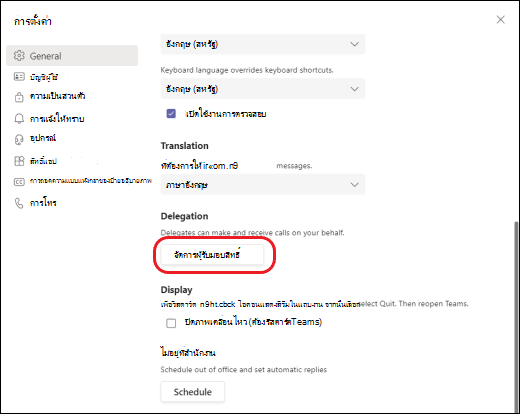
หมายเหตุ: หากคุณไม่เห็นตัวเลือกสําหรับการมอบสิทธิ์ในการตั้งค่าของคุณ อาจเป็นไปได้ว่าคุณไม่มีสิทธิการใช้งาน Enterprise Voice หรือ Business Voice นอกจากนี้โปรดทราบว่าอาจใช้เวลาถึง 24 ชั่วโมงเพื่อให้การเปลี่ยนแปลงในสิทธิ์การใช้งานมีผล
-
คลิก ผู้รับมอบสิทธิ์ของคุณ แล้วพิมพ์ชื่อของบุคคลในกล่อง เพิ่มผู้รับมอบสิทธิ์
-
เมื่อคุณเพิ่มผู้รับมอบสิทธิ์ คุณจะสามารถให้สิทธิ์ที่แตกต่างกันแก่พวกเขาได้ นอกจากการเปิดใช้งานผู้รับมอบสิทธิ์ใหม่ของคุณเพื่อโทรออกและรับสายในนามของคุณแล้ว คุณยังสามารถให้พวกเขาเปลี่ยนการตั้งค่าการโทรและผู้รับมอบสิทธิ์ของคุณ รับสายที่ถือไว้ และเข้าร่วมการโทรที่ใช้งานอยู่ได้ด้วย เลือกสิทธิ์ที่คุณต้องการมอบให้แล้วคลิก บันทึก
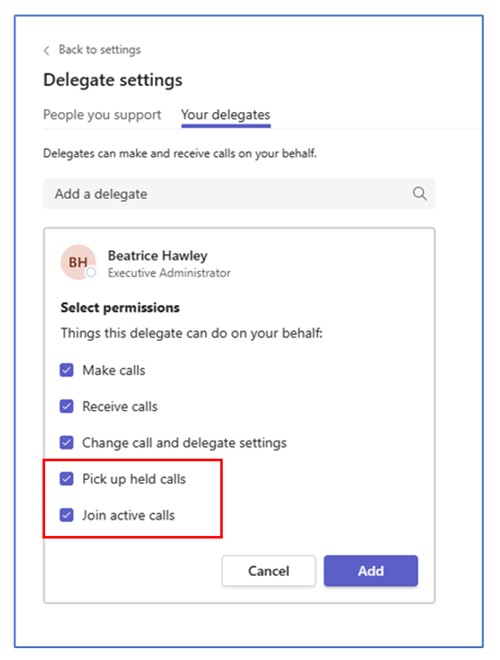
-
ผู้รับมอบสิทธิ์ของคุณจะได้รับการแจ้งเตือนให้พวกเขาทราบเกี่ยวกับสถานะใหม่ของพวกเขา
ผู้รับมอบสิทธิ์ใหม่ของคุณจะปรากฏในรายการผู้รับมอบสิทธิ์ของคุณ และรายการนี้จะเป็นการเลือกเริ่มต้นในตัวเลือก การโอนสายเรียกเข้าและการโทรหาพร้อมกัน ของคุณ
-
ไปที่ การตั้งค่า > การโทร ภายใต้ โอนสายเรียกเข้าของฉัน คุณจะเห็น ผู้รับมอบสิทธิ์ของฉัน เป็นตัวเลือก ส่งต่อไปยัง เริ่มต้น
-
ไปที่ การตั้งค่า > การโทร อีกครั้ง ภายใต้ การโทรโทรหาฉัน คุณจะเห็น ผู้รับมอบสิทธิ์ของฉัน เป็นตัวเลือกในเมนู โทรหาด้วย
หมายเหตุ:
-
ผู้รับมอบสิทธิ์สามารถดูได้เมื่อคุณกําลังโทรและเป็นผู้รับมอบสิทธิ์
-
คุณสามารถพักสายหรือรับสายที่คุณหรือผู้รับมอบสิทธิ์ของคุณหรือผู้รับมอบสิทธิ์สามารถพักสายหรือทําต่อได้
-
โทรออกและรับสายในฐานะผู้รับมอบสิทธิ์
เมื่อคุณถูกเพิ่มเป็นผู้รับมอบสิทธิ์ คุณสามารถโทรออกและรับสายในนามของบุคคลอื่นได้
-
ไปที่ (หรือเริ่มต้น) การแชทแบบหนึ่ง-ต่อ-หนึ่งกับบุคคลที่คุณต้องการโทรหา
-
หรือใส่หมายเลขบนแป้นกดหมายเลข แล้วเลือก โทร

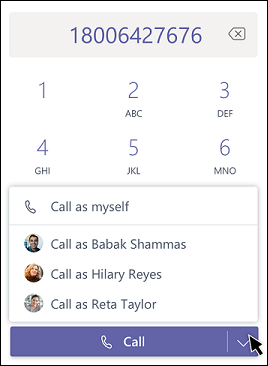
โปรดจําไว้ว่าผู้มอบสิทธิ์ (ผู้ที่มอบหมายให้คุณเป็นผู้รับมอบสิทธิ์) จะสามารถเห็นสายเรียกเข้าที่คุณโทรออกและรับสายในนามของพวกเขาได้เสมอ
พักสายในฐานะผู้รับมอบสิทธิ์
ผู้รับมอบสิทธิ์ยังสามารถพักสายได้อีกด้วย เพียงเลือก การดําเนินการเพิ่มเติม 
ทุกคนในการโทรจะได้รับการแจ้งเตือนว่าพวกเขาถูกพักสาย และคุณหรือบุคคลที่คุณหรือผู้มอบสิทธิ์ของคุณสามารถโทรต่อได้โดยการคลิก ดําเนินการต่อ ผู้ได้รับมอบสิทธิ์สามารถปิดสิทธิ์นี้ได้โดยยกเลิกการเลือก รับสายที่ถือไว้ในการตั้งค่าผู้รับมอบสิทธิ์
หมายเหตุ: การพักสายเพลงควรเปิดอยู่สําหรับการพักสายที่แชร์
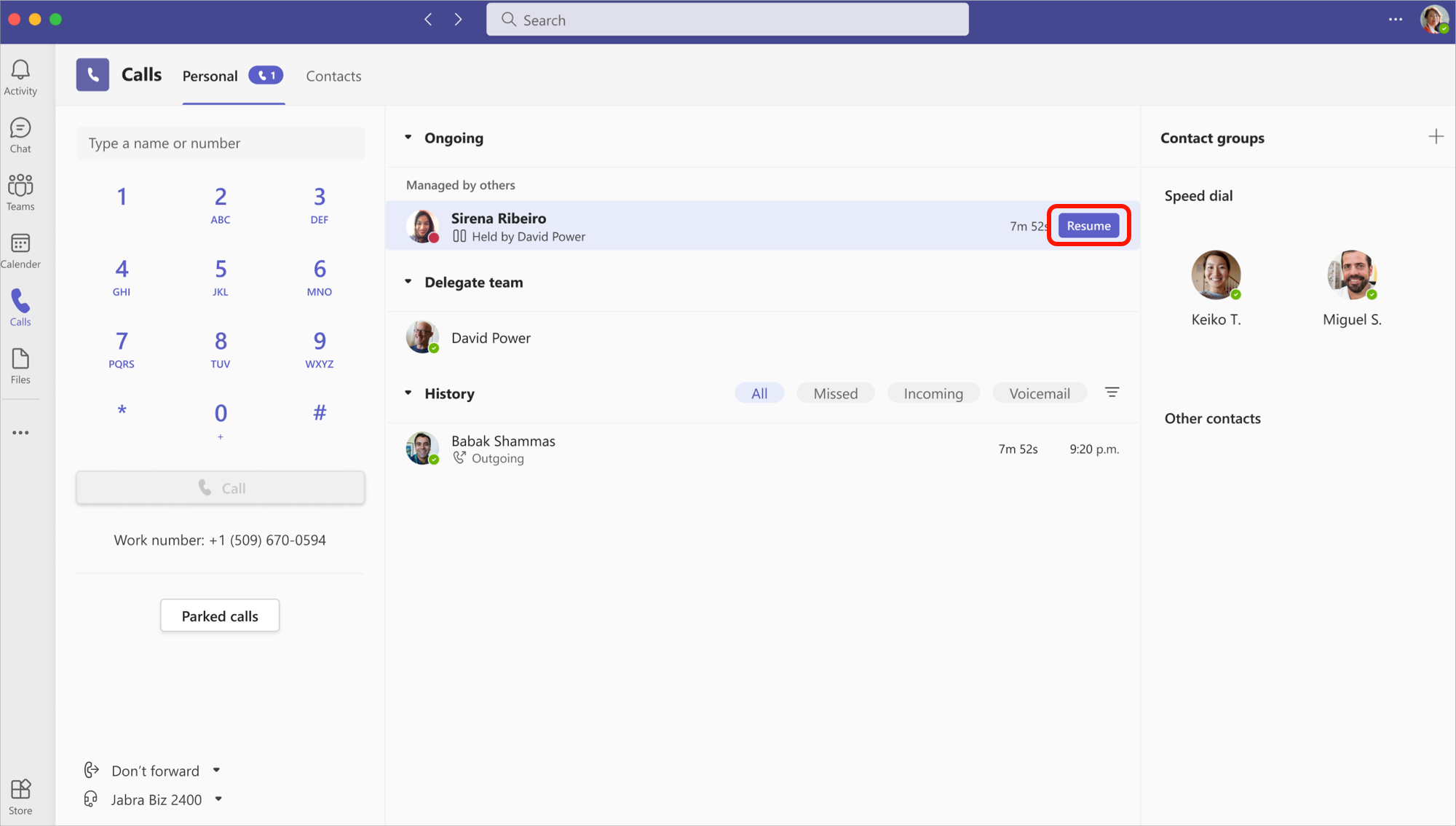
เข้าร่วมการโทรที่ใช้งานอยู่ในฐานะผู้มอบสิทธิ์หรือผู้รับมอบสิทธิ์
ทุกคนที่มีสิทธิ์ที่เหมาะสมสามารถเข้าร่วมการโทรที่ใช้งานอยู่ได้
-
ไปที่ การโทร

-
เลือก เข้าร่วม เพื่อเข้าร่วมการโทร
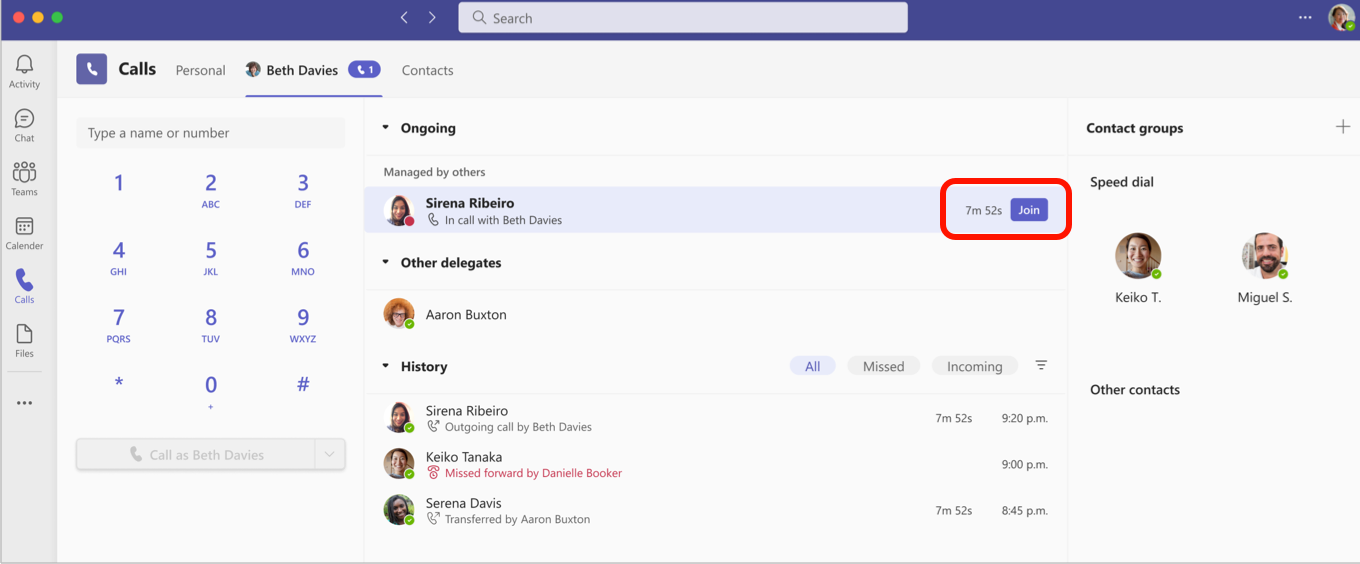
หมายเหตุ: การเข้าร่วมการโทรที่กําลังดําเนินการจะทําให้เป็นการประชุมทางโทรศัพท์และตัวควบคุมการโทร เช่น การโอนสาย จะถูกเอาออก
ประวัติการโทร
สําหรับผู้มอบสิทธิ์ ประวัติการโทรของคุณจะแสดงเหมือนเช่นเคย คุณจะเห็นสายที่คุณโทรออกและรับสายในสายที่แชร์
ในฐานะผู้รับมอบสิทธิ์ คุณจะเห็นการโทรที่คุณโทรออกและรับในนามของผู้มอบสิทธิ์ในประวัติการโทรของคุณ
เปลี่ยนการตั้งค่าการโทรและผู้รับมอบสิทธิ์ของผู้มอบสิทธิ์ของคุณ
ในฐานะผู้รับมอบสิทธิ์ คุณสามารถดูและแก้ไขการตั้งค่าการโทรและผู้รับมอบสิทธิ์ในนามของบุคคลอื่นได้
-
ไปที่ การตั้งค่าและอื่นๆ

-
เลือก จัดการผู้รับมอบสิทธิ์ ภายใต้ การมอบสิทธิ์
-
ไปที่ People การสนับสนุนของคุณ ที่นี่ คุณจะเห็นรายการของบุคคลที่คุณเป็นผู้รับมอบสิทธิ์ โฮเวอร์เหนือชื่อใดๆ ในรายการ และเลือก ตัวเลือกเพิ่มเติม

-
เลือก ดูสิทธิ์ เพื่อแก้ไขสิทธิ์ของผู้รับมอบสิทธิ์อื่น เปลี่ยน ผู้รับมอบสิทธิ์ เพื่อเพิ่มหรือนําผู้รับมอบสิทธิ์ออก หรือ เปลี่ยนการตั้งค่าการโทร เพื่อปรับการตั้งค่าการโทรของผู้รับมอบสิทธิ์ของคุณ
เพิ่มผู้รับมอบสิทธิ์หรือเปลี่ยนสิทธิ์ของผู้รับมอบสิทธิ์
-
ไปที่ การตั้งค่าและอื่นๆ



-
ภายใต้ จัดการผู้รับมอบสิทธิ์ ให้เลือก เพิ่มผู้รับมอบสิทธิ์
หมายเหตุ: หากคุณไม่เห็นตัวเลือกสําหรับการมอบสิทธิ์ในการตั้งค่าของคุณ อาจเป็นไปได้ว่าคุณไม่มีสิทธิการใช้งาน Enterprise Voice หรือ Business Voice นอกจากนี้โปรดทราบว่าอาจใช้เวลาถึง 24 ชั่วโมงเพื่อให้การเปลี่ยนแปลงในสิทธิ์การใช้งานมีผล
-
พิมพ์ชื่อของผู้รับมอบสิทธิ์ที่ต้องการในกล่องค้นหา และเลือกชื่อของพวกเขาจากเมนูดรอปดาวน์
-
เมื่อคุณเพิ่มผู้รับมอบสิทธิ์ คุณจะสามารถให้สิทธิ์ที่แตกต่างกันแก่พวกเขาได้ เลือกกล่องที่อยู่ถัดจากสิทธิ์ที่คุณต้องการให้พวกเขามี
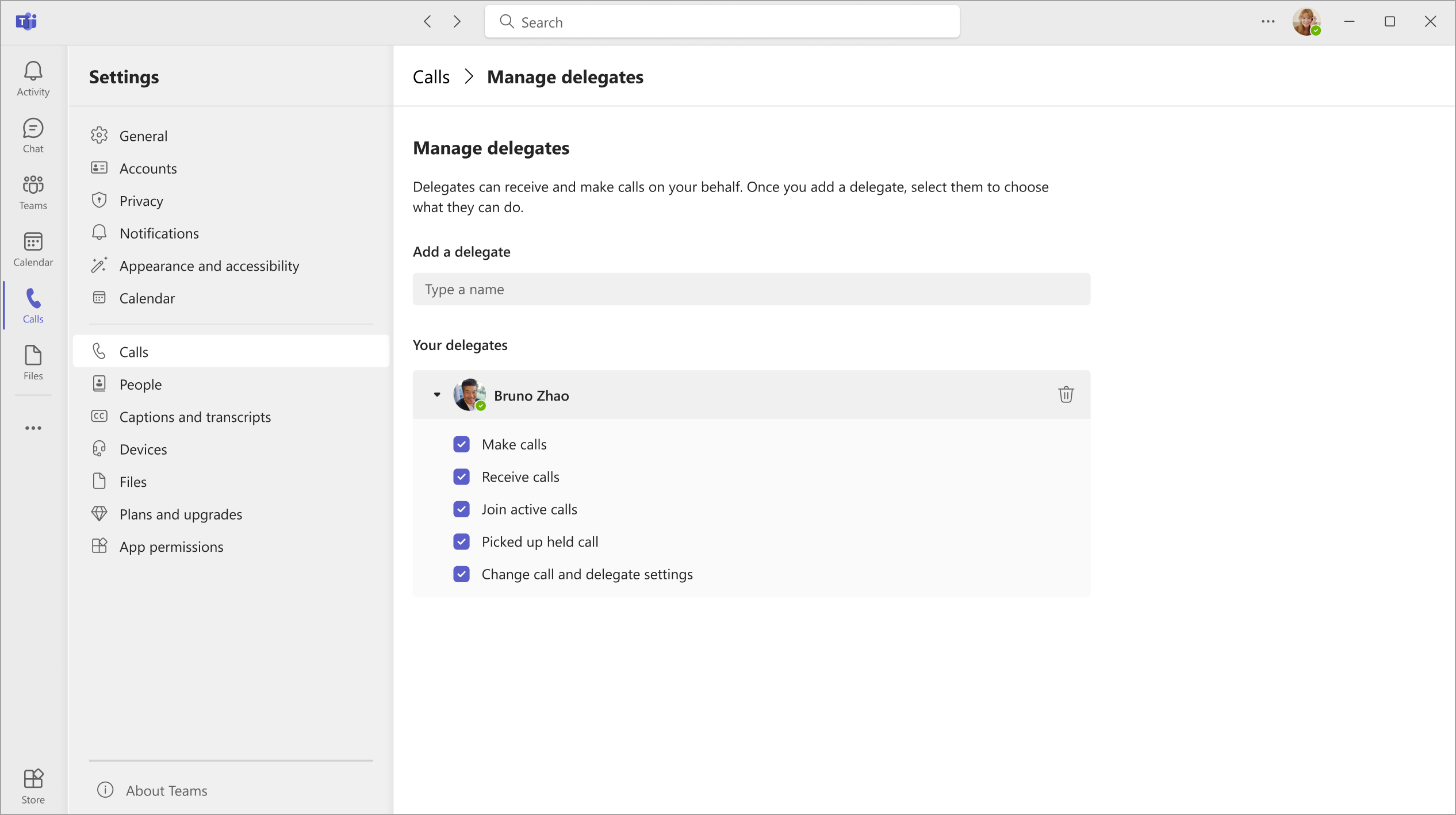
-
ผู้รับมอบสิทธิ์ของคุณจะได้รับการแจ้งเตือนให้พวกเขาทราบเกี่ยวกับสถานะใหม่ของพวกเขา
-
ผู้รับมอบสิทธิ์ใหม่ของคุณจะปรากฏในรายการผู้รับมอบสิทธิ์ของคุณ และรายการนี้จะเป็นการเลือกในตัวเลือก การโอนสายเรียกเข้าและการโทรหาพร้อมกัน ของคุณ กลับไปยังหน้าหลักของ การตั้งค่าการโทร

หมายเหตุ:
-
ผู้รับมอบสิทธิ์สามารถดูได้เมื่อคุณกําลังโทรและเป็นผู้รับมอบสิทธิ์
-
คุณสามารถพักสายหรือรับสายที่คุณหรือผู้รับมอบสิทธิ์ของคุณหรือผู้รับมอบสิทธิ์สามารถพักสายหรือทําต่อได้
-
การตรวจสอบ การตั้งค่า เปลี่ยนการโทรและผู้รับมอบสิทธิ์ จะทําให้ผู้รับมอบสิทธิ์นั้นสามารถดูสิทธิ์เหล่านี้สําหรับผู้รับมอบสิทธิ์อื่นๆ ของคุณ และทําการเปลี่ยนแปลงได้
โทรออกและรับสายในฐานะผู้รับมอบสิทธิ์
เมื่อคุณถูกเพิ่มเป็นผู้รับมอบสิทธิ์ คุณสามารถโทรออกและรับสายในนามของบุคคลอื่นได้
-
ไปที่ (หรือเริ่มต้น) การแชทแบบหนึ่ง-ต่อ-หนึ่งกับบุคคลที่คุณต้องการโทรหา
-
หรือใส่หมายเลขบนแป้นกดหมายเลข แล้วเลือก โทร

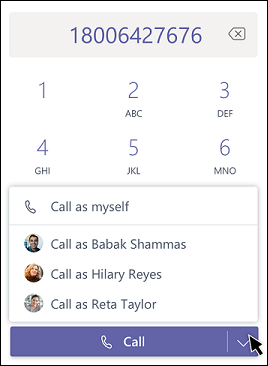
โปรดจําไว้ว่าผู้มอบสิทธิ์ (ผู้ที่มอบหมายให้คุณเป็นผู้รับมอบสิทธิ์) จะสามารถเห็นสายเรียกเข้าที่คุณโทรออกและรับสายในนามของพวกเขาได้เสมอ
พักสายในฐานะผู้รับมอบสิทธิ์
ผู้รับมอบสิทธิ์ยังสามารถพักสายได้อีกด้วย เพียงเลือก การดําเนินการเพิ่มเติม 
ทุกคนในการโทรจะได้รับการแจ้งเตือนว่าพวกเขาถูกพักสาย และคุณหรือบุคคลที่คุณหรือผู้มอบสิทธิ์ของคุณสามารถโทรต่อได้โดยการคลิก ดําเนินการต่อ ผู้ได้รับมอบสิทธิ์สามารถปิดสิทธิ์นี้ได้โดยยกเลิกการเลือก รับสายที่ถือไว้ในการตั้งค่าผู้รับมอบสิทธิ์
หมายเหตุ: การพักสายเพลงควรเปิดอยู่สําหรับการพักสายที่แชร์
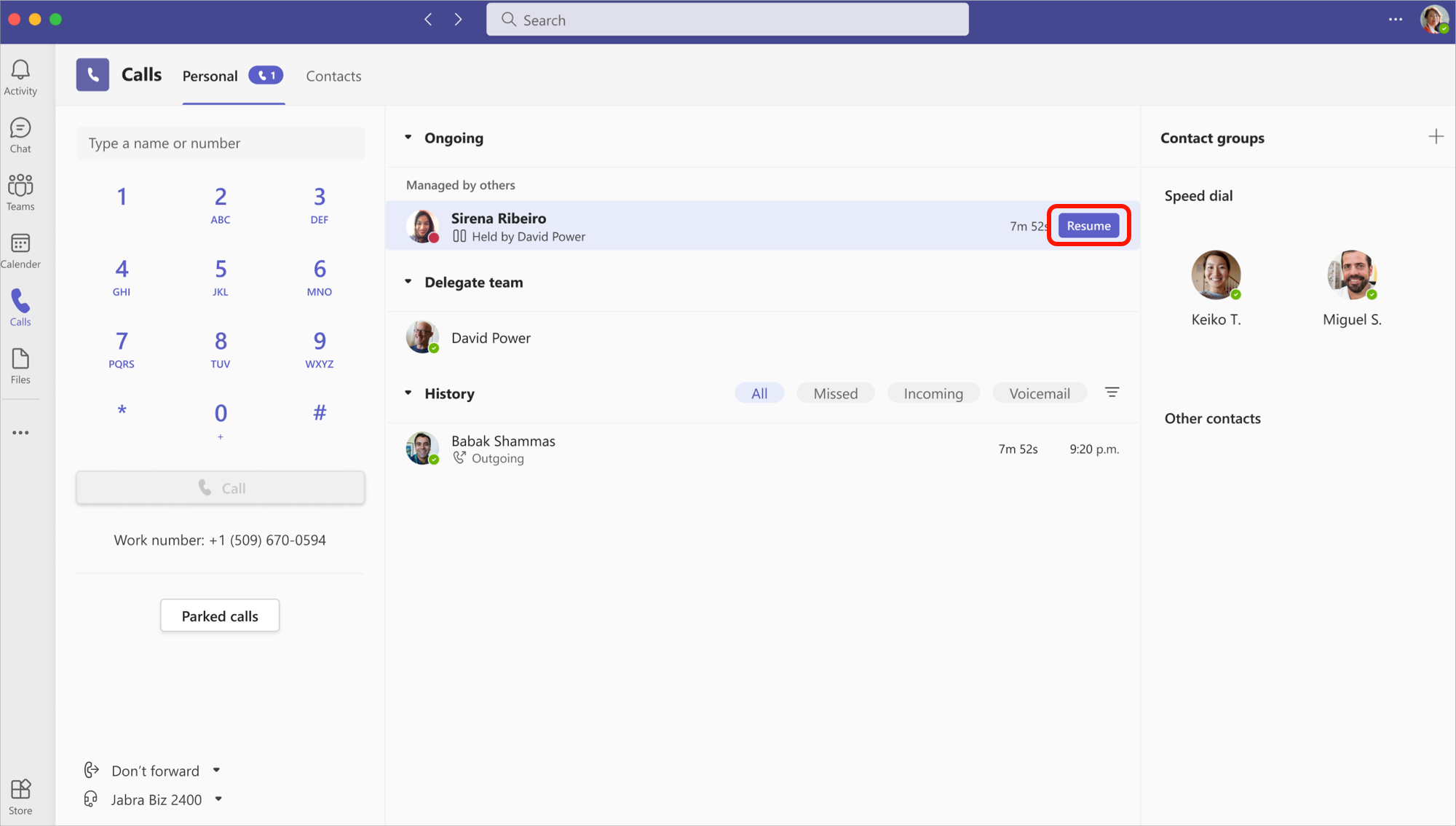
เข้าร่วมการโทรที่ใช้งานอยู่ในฐานะผู้มอบสิทธิ์หรือผู้รับมอบสิทธิ์
ทุกคนที่มีสิทธิ์ที่เหมาะสมสามารถเข้าร่วมการโทรที่ใช้งานอยู่ได้
-
ไปที่ การโทร

-
เลือก เข้าร่วม เพื่อเข้าร่วมการโทร
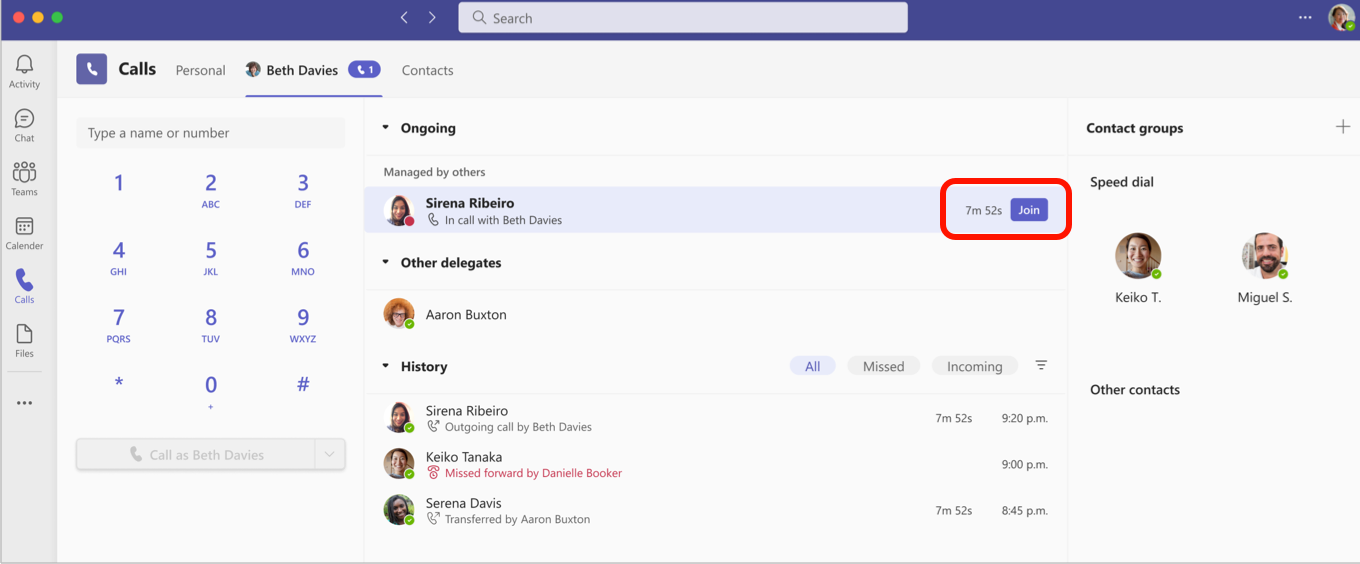
หมายเหตุ: การเข้าร่วมการโทรที่กําลังดําเนินการจะทําให้เป็นการประชุมทางโทรศัพท์และตัวควบคุมการโทร เช่น การโอนสาย จะถูกเอาออก
ประวัติการโทร
สําหรับผู้มอบสิทธิ์ ประวัติการโทรของคุณจะแสดงเหมือนเช่นเคย คุณจะเห็นสายที่คุณโทรออกและรับสายในสายที่แชร์
ในฐานะผู้รับมอบสิทธิ์ คุณจะเห็นการโทรที่คุณโทรออกและรับในนามของผู้มอบสิทธิ์ในประวัติการโทรของคุณ
เปลี่ยนการตั้งค่าการโทรและผู้รับมอบสิทธิ์ของผู้มอบสิทธิ์ของคุณ
ในฐานะผู้รับมอบสิทธิ์ คุณสามารถดูและแก้ไขการตั้งค่าการโทรและผู้รับมอบสิทธิ์ในนามของบุคคลอื่นได้
-
ไปที่ การตั้งค่าและอื่นๆ



-
ภายใต้ จัดการผู้รับมอบสิทธิ์ ให้เลือก แก้ไข
-
ไปที่ People การสนับสนุนของคุณ ที่นี่ คุณจะเห็นรายการของบุคคลที่คุณเป็นผู้รับมอบสิทธิ์ โฮเวอร์เหนือชื่อใดๆ ในรายการ และเลือก ตัวเลือกเพิ่มเติม

-
เลือก ดูสิทธิ์ เพื่อแก้ไขสิทธิ์ของผู้รับมอบสิทธิ์อื่น เปลี่ยน ผู้รับมอบสิทธิ์ เพื่อเพิ่มหรือนําผู้รับมอบสิทธิ์ออก หรือ เปลี่ยนการตั้งค่าการโทร เพื่อปรับการตั้งค่าการโทรของผู้รับมอบสิทธิ์ของคุณ










